因为目前还是一些简单的项目或者笔试题,所以想要实现vscode大一统的最后一步,在vscode上配置C++环境。
1 下载GCC编译器
官方github地址为mingw-builds-binaries,在其中选择对应系统的版本进行下载即可,比如windows64位,就下载下图对应版本。
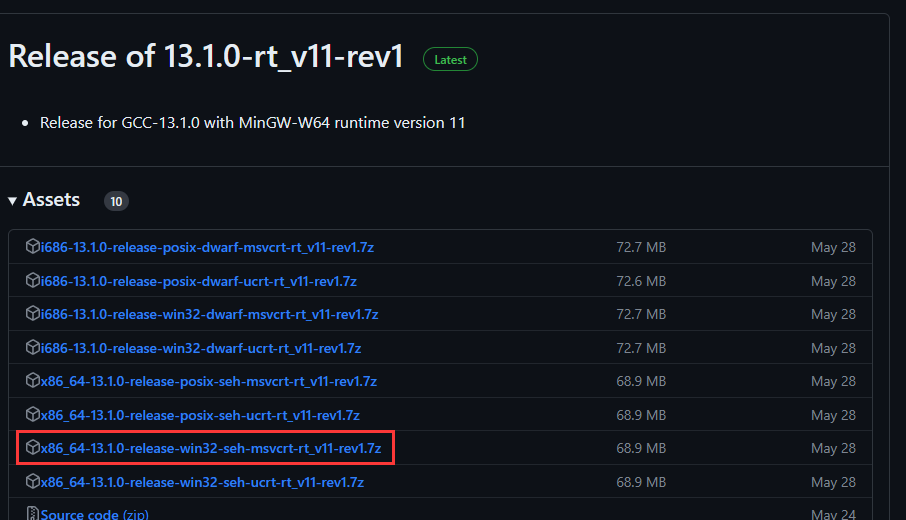
解压到一个没有中文和空格的路径中,将安装的bin文件夹路径添加到系统变量

完成后,打开cmd,输入gcc -v验证是否成功
2 安装VSCODE的C/C++扩展
直接在扩展中间安装C/C++扩展即可
此时创建我们所要使用的文件夹,此时我出现一个问题,在D盘中创建文件夹无法检测到我安装的编译器,但是我在C盘中创建文件夹就没有这个问题,所幸消耗空间不多,勉强在C盘创建时用了。
创建文件test.cpp
1 |
|
测试是否运行成功
3 使用VSCODE进行运行和调试
3.1 运行
编写一个排序的cpp,如果想直接运行,那么直接打开终端先c++编译一下,运行即可,比如我的文件是SortAlgrithm.cpp,那么打开终端,输入g++ SortAlgrithm.cpp -o SortAlgm.exe,此时该目录下会出现该文件,输入./SortAlgm.exe,直接运行即可
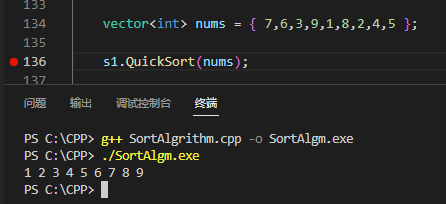
比如我这里就是将{ 7,6,3,9,1,8,2,4,5 }进行排序输出。
3.2 调试
比如继续调试上述的代码,如上图我在代码中设置断点,我们当然可以通过GDB直接在终端进行调试,但是这样显然比较麻烦,所以我们可以再VSCODE侧边栏打开调试,点击运行和调试按钮即可。
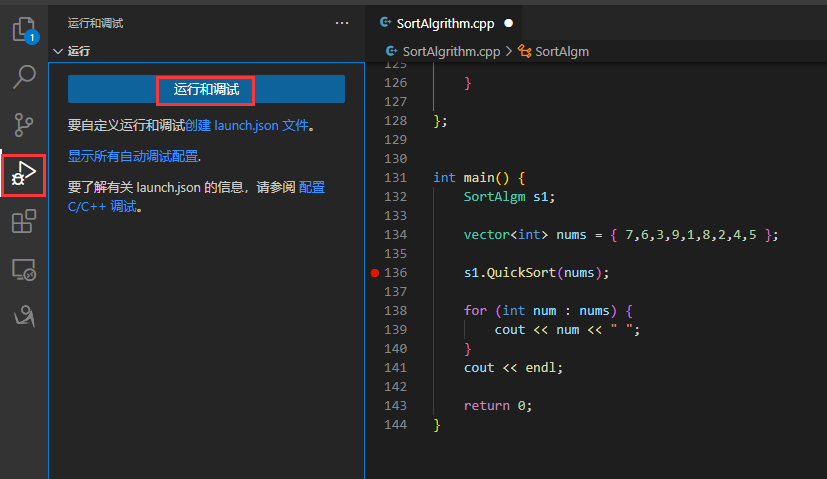
当我们打开之后就会出现以下调试界面
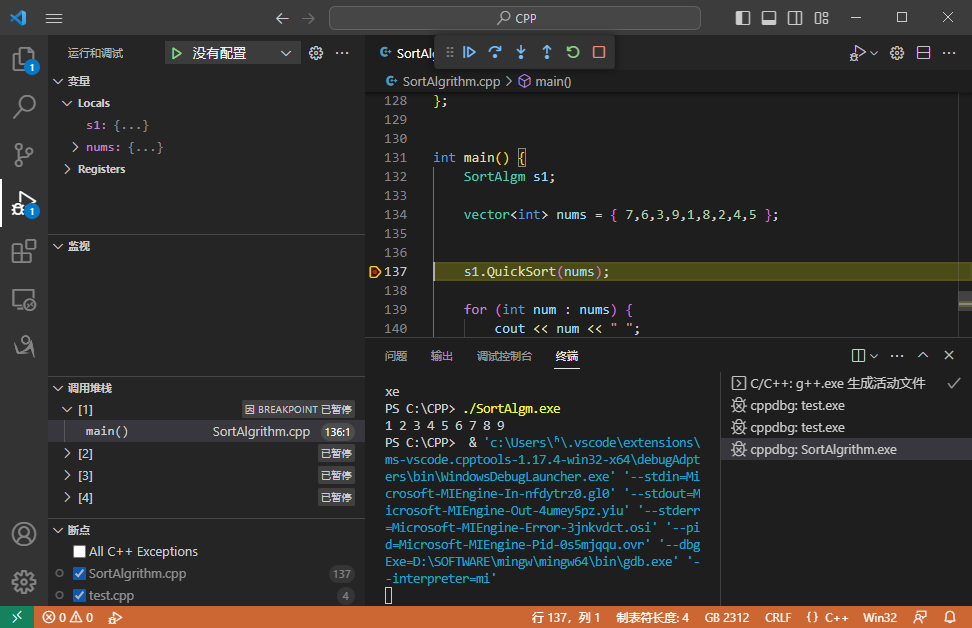
这个界面相信大家都很眼熟了,跟VS的操作界面基本一致,进行代码的调试就好了。
感谢看到这里,在记录中收获成长,道阻且长